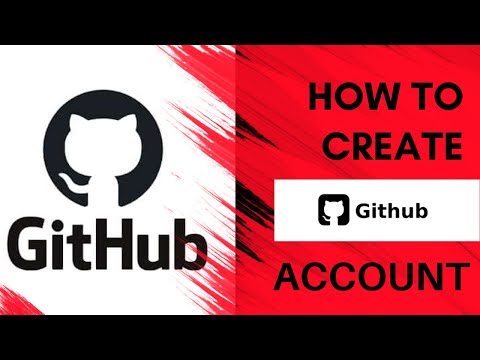Šis „wikiHow“moko, kaip ištrinti „Pinterest“paskyrą iš „iPhone“ar „iPad“.
Žingsniai

1 žingsnis. Atidarykite „Pinterest“savo „iPhone“ar „iPad“
Ieškokite baltos piktogramos, kurioje yra raudonas apskritimas su baltu „p“. Paprastai jį rasite pagrindiniame ekrane.

Žingsnis 2. Bakstelėkite profilio piktogramą
Tai pilkas žmogaus kontūras apatiniame dešiniajame ekrano kampe.

Žingsnis 3. Bakstelėkite nustatymų piktogramą
Jis yra viršutiniame dešiniajame ekrano kampe. Tai atrodo kaip pilka 6 pusių veržlė.

Žingsnis 4. Bakstelėkite Redaguoti nustatymus

Žingsnis 5. Slinkite žemyn ir bakstelėkite Uždaryti paskyrą
Tai visiškai ištrins visus jūsų kaiščius, lentas ir nustatymus. Bus parodytas patvirtinimo pranešimas, informuojantis, kad šis veiksmas yra nuolatinis.
Jei norite laikinai išjungti paskyrą, pasirinkite Deaktyvuoti paskyrą vietoj to. Kai išjungiate paskyrą, galite bet kada ją iš naujo suaktyvinti tiesiog prisijungę. Jūsų smeigtukai ir lentos vis tiek bus išsaugoti.

Žingsnis 6. Norėdami patvirtinti, bakstelėkite Uždaryti paskyrą
„Pinterest“atsiųs patvirtinimo pranešimą šiuo el. Pašto adresu. Jūsų paskyra nėra uždaryta, kol nespausite el. Laiške pateiktos nuorodos.

Žingsnis 7. Bakstelėkite Gerai
Jei nesate grįžę į „iPhone“ar „iPad“pagrindinį ekraną, paspauskite pagrindinį mygtuką, kad grįžtumėte ten dabar.

8. Atidarykite el. Laišką iš „Pinterest“
Norėdami jį rasti, turėsite atidaryti el. Pašto programą. Šis pranešimas primena, kad paskyra uždaroma visam laikui.

Žingsnis 9. Slinkite žemyn ir bakstelėkite Taip, uždaryti paskyrą
Jūsų paskyra dabar uždaryta.